
Toppanvändningar av CorelDraw - Introduktion
Coreldraw är vektorbaserad designprogramvara som används för att skapa logotyper, flexar, broschyrer, inbjudningskort och alla typer av vektordesign baserat på fodret. Det här är mycket gammal programvara som släpptes för 29 år sedan den 16 januari 1989. Den utvecklades av Corel Corporation så att den också kallas Corels grafiska svit. Eftersom detta fungerar vektorbaserade bilder så används det för att redigera tvådimensionella bilder som logotyper och affischer.
Den senaste versionen av CorelDraw lanserades den 10 april 2018 med några av de nya funktionerna som att applicera ett kuvert på bitmappar, justera fotoperspektiv interaktivt. CorelDraw utvecklades för Microsoft Windows XP, Vista, Windows 7, Windows 8 och Windows 10. De lanserade också versioner för Mac OS och Mac OS x men på grund av dålig försäljning stoppade de sig själva för att göra ytterligare versioner. Corel Corporation utvecklade också versioner för Windows 3.1X, CTOS och OS2 fram till version 5.
Här kommer vi att diskutera några av användningarna av Coreldraw, hur man använder det och hur man lär sig det. Vi kommer att diskutera den specifika versionen.
Användningar av Coreldraw
Coreldraw används för att designa olika konstverk som affisch, logotyp, kort alla vektorelaterade grafik. Vi diskuterar dess användning nedan:
-
Hur man gör en affisch i Coreldraw
Att designa en affisch i Corel är lite annorlunda teknik än någon annan sak eftersom det finns färre regler som ska följas. Det ger användaren frihet att annan design inte gör det. Tja, om det inte finns någon tutorial att lära så kan vi hitta antalet möjliga sätt att lära oss och vi skulle kunna visa vår kreativitet.
Bilden nedan, här skulle vi lära dig att skapa en bakgrund, den visar hur du lägger till bilder, text och logotyp.
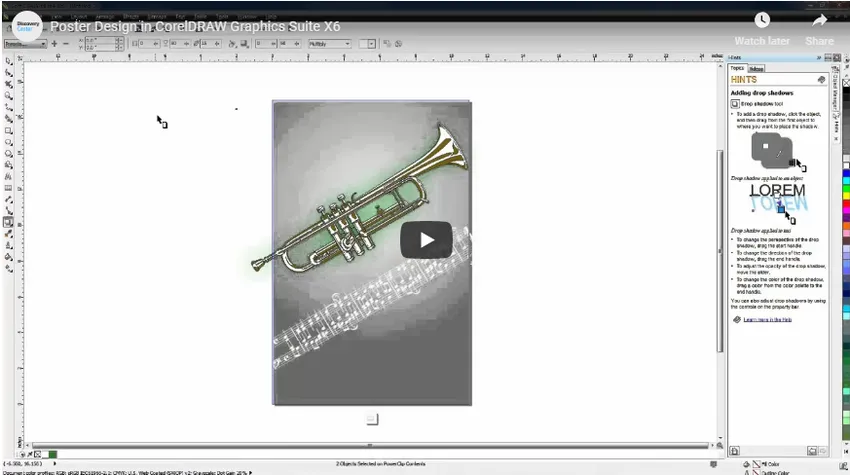
-
Skapa en grundform för regelbundet behov
Detta visar att oavsett de grundläggande former vi behöver i vårt dagliga liv som stora emoji, skisser av karikatyr för att göra klistermärken, klistermärket från ett djur, ett klistermärke av en bil, etc. Grundformer är mycket lättare att rita i CorelDraw, vi måste bara dra och släppa några former som cirkel, rektangel, ellips, linje, äggloss osv. Så vi kan säga att med användningen av CorelDraw är det enkelt att rita grundformer. Antingen kan vi importera bilder för våra behov.
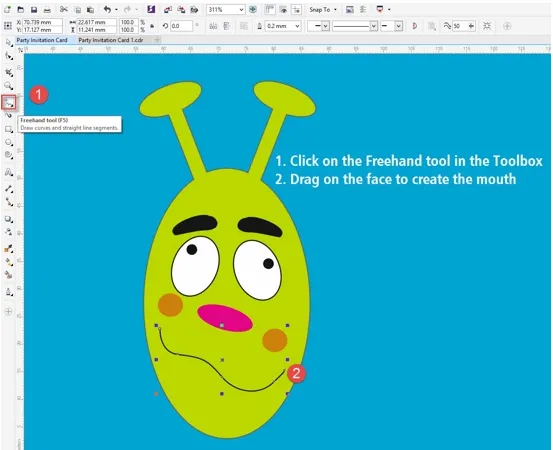
Ett exempel till för att visa hur vi skapar grundläggande former.
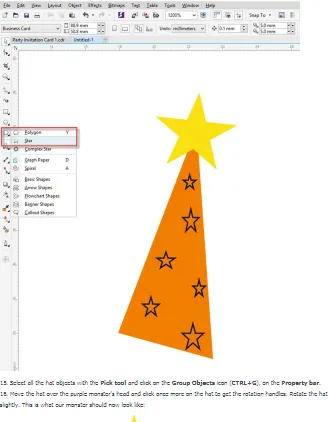
-
Vi kan använda det för att skapa ett litet inbjudningskort.
Vi kan använda Coreldraw för att skapa små grundläggande inbjudningskort hemma såväl som om vi vet hur man gör grundläggande former. Det är mycket användbart för oss eftersom vi inte behöver gå till någon butik för det.
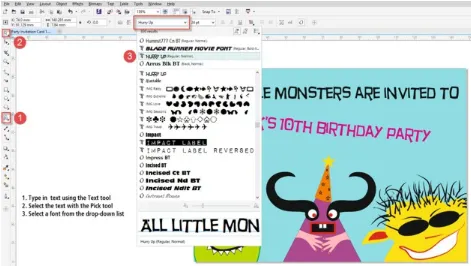
-
Konvertera bitmapp till objekt
Att konvertera från BITMAP till objekt är lite komplicerat men Corel ger ett enklare sätt att göra det. Eftersom Corel har en bra samling verktyg som konverteringen underlättar. Vi måste bara högerklicka på Bitmap och välja vad du vill göra.
- Quick race är ett kommando som konverteras från Bitmap till Vector-objekt.
- Centerline trace är ett kommando som försöker extrahera mittlinjen för din Bitmap och tar bort resten.
- Outline trace är ett kommando som försöker extrahera konturen för en bitmapp.
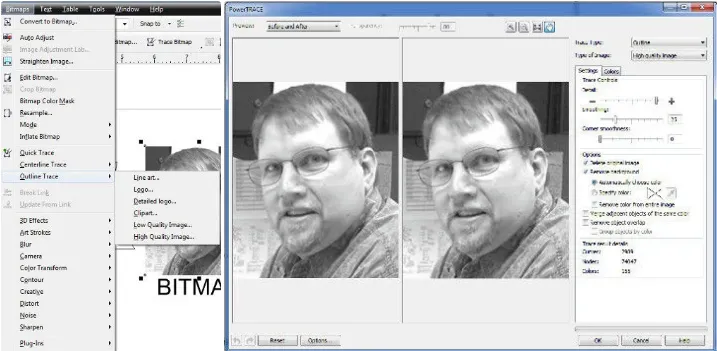
-
Använda CorelDraw med andra program
CorelDraw är också utformad för att fungera med andra programvaror. Den andra programvaran som är designad av Coral Corporation är "Coral Photo Paint" som kan integreras med Coral Draw. Som grafik designad kan redigeras och återskapas med Coral Paint. När vi sparar grafiken kan den sparas i andra format som är kompatibla med den andra programvarans. Det kan sparas i format som PNG, CDR, Jpeg.webp etc. Dessa sparade bilder kan också öppnas i Adobe Illustrator. Dessa alla sparade format gör ett band med andra designers för att göra ändringar i designen på enheten på ett enklare sätt.
Tips och tricks för användning av CorelDraw:
Nedan följer de olika tips och tricks för användning av CorelDraw enligt följande:
-
Skapa och spara dokumentet
När du först öppnar dokumentet är det bästa du bör göra att du sparar det i tid. För att spara dokumentet bör du först klicka på Arkiv> Spara som ge filen ett namn. När du har sparat det fortsätter du att trycka på Ctrl + s för att spara kontinuerligt efter varje intervall.
-
Lekar med blandningar
Blendverktyget som används för att förvandla ett objekt till ett annat genom att framsteg av former och färger. Detta verktyg är ett av de äldsta verktygen och mycket användbart också.
-
Använda dokumentets färgpalett
Detta visar hur du använder färgpaletten i ett dokument. I båda programvarans CorelDraw och Corel Photo-Paint skapas en anpassad färgpalett på basen för varandra.
-
Använda Gaussian oskärpa objektiv
Detta är den speciella effekten som används i den här programvaran. Det gör att du kan göra bilderna oskarpa utan att påverka kvaliteten på bilderna.
-
Användning av Pixel View för webbgrafikverktyg
Det här verktyget låter dig redigera grafiken, eftersom du kan rita in faktiska pixelenheter som ger mycket mer exakta presentationer. På grund av detta visas designen på ett förbättrat sätt på webben.
-
Använd polygonverktyget
Som vi har diskuterat tidigare har vi massor av former som vi kan integrera i vår design för att göra vår design enklare. Här i detta har vi tre verktyg som heter Polygon-verktyg, Pick-verktyg och Shape-verktyget.
Slutsats
Om vi når ut på vår lokala marknad för att bara skriva ut banners för alla tillfällen eller för någon fest så kommer vi att veta att de gör det med användningen av CoralDraw. Även om vi vill skriva ut äktenskapskort eller inbjudningskort, upptäcker vi att människor använder denna programvara för att designa detta.
Detta är den bästa programvaran för vektorbaserade objekt och den används också allmänt över hela världen för samma projekt.
Rekommenderade artiklar
Detta har varit en guide till de bästa användningarna av CorelDraw. Här har vi diskuterat användningen av CorelDraw som att göra en affisch, inbjudningskort, etc. och med några tips och tricks. Du kan också titta på följande artikel för att lära dig mer -
- Adobe Photoshop vs CorelDraw
- Användningar av Photoshop - grundläggande koncept
- Hur man använder Indesign: Nybörjarguide
- Photoshop vs Paint - Fantastiska skillnader
- Guide för hur du använder Adobe Illustrator